- 目次>
- 本商品でできること >
- 送信元を詐称した通信を遮断する
送信元を詐称した通信を遮断する
送信元検証機能により、LAN側からのアクセスを監視します。
パケットの送信元IPアドレスが本商品のLAN側IPアドレスと異なるネットワーク(セグメント)の場合は、パケットを破棄します。
設定を行う前に
- 本商品が工場出荷状態または初期化後の状態ならば、ルータモードの送信元検証機能は「ON」に設定されています。ルータモードで本機能を使用する場合は、設定の必要はありません。
ブリッジモードまたは中継機/子機モードで本機能を使用する場合は、設定を「ON」に変更する必要があります。 - ルータモードで送信元検証機能を「OFF」に設定すると、本商品のセキュリティが低下します。「ON」でのご使用をお勧めします。
設定手順
説明で使用している画面は一例です。OS、Webブラウザの種類など、ご利用の環境によっては表示内容が異なる場合があります。
●ルータモードの場合
●ブリッジモードの場合
●中継機/Wi-Fi子機(CONVERTER)モードの場合
送信元検証機能の設定を変更する<ルータモードの場合>
クイック設定Webで設定します。
- 1.
-
ホーム画面の「基本設定」-「接続先設定」をクリックします。
※ 本商品の動作モードによっては、ホーム画面に「基本設定」-「接続先設定」が表示されません。その場合は、[詳細な項目を表示]をクリックし、「基本設定」-「拡張設定」をクリックします。
- 2.
-
[拡張設定]が表示されていない場合は、[詳細な項目を表示]をクリックします。
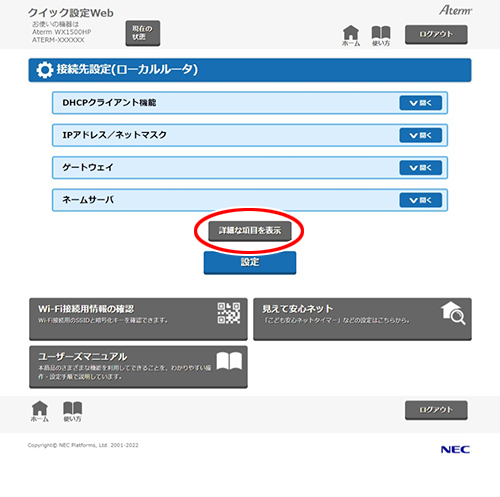
※ 画面は「接続先設定(ローカルルータ)」の場合の例です。 - 3.
- 「送信元検証機能」を「ON」に設定します。
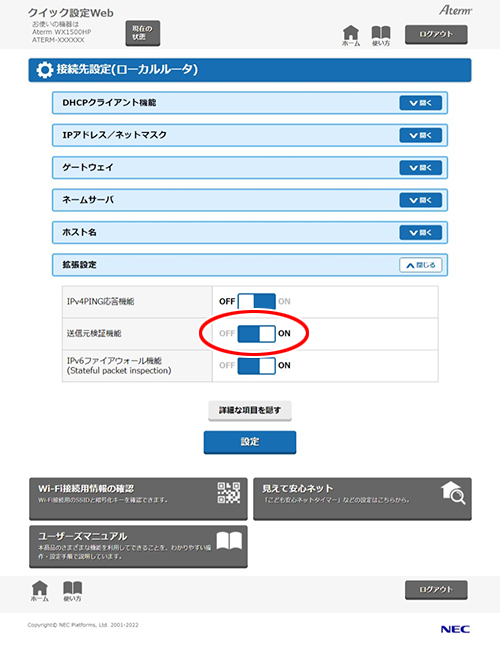
※ 画面は「接続先設定(ローカルルータ)」の場合の例です。 - 4.
-
[設定]をクリックします。
- 5.
- ダイアログボックスが表示された場合は、内容をよく読んでボタンをクリックしてください。
- 6.
- 「設定内容を更新しました。」と表示されたら、設定は完了です。
送信元検証機能の設定を変更する<ブリッジモードの場合>
クイック設定Webで設定します。
- 1.
- ホーム画面の「基本設定」-「基本設定」をクリックします。
- 2.
- 「送信元検証機能」を「ON」に設定します。
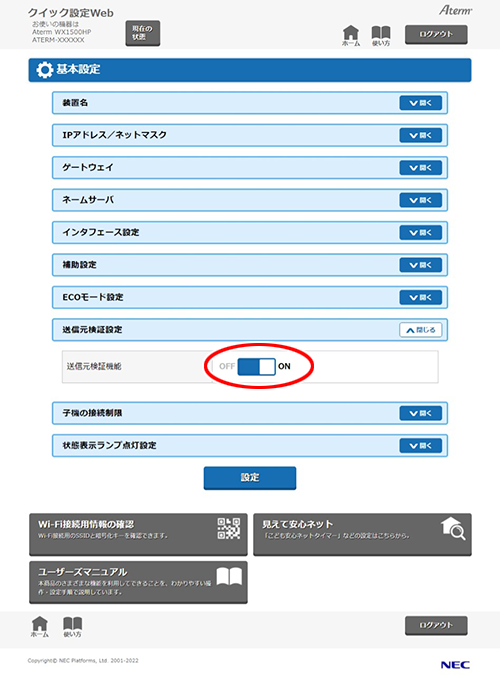
- 3.
-
[設定]をクリックします。
- 4.
- ダイアログボックスが表示された場合は、内容をよく読んでボタンをクリックしてください。
- 5.
- 「設定内容を更新しました。」と表示されたら、設定は完了です。
送信元検証機能の設定を変更する<中継機/Wi-Fi子機(CONVERTER)モードの場合>
クイック設定Webで設定します。
- 1.
- ホーム画面の「基本設定」-「基本設定」をクリックします。
- 2.
- 「送信元検証機能」を「ON」に設定します。
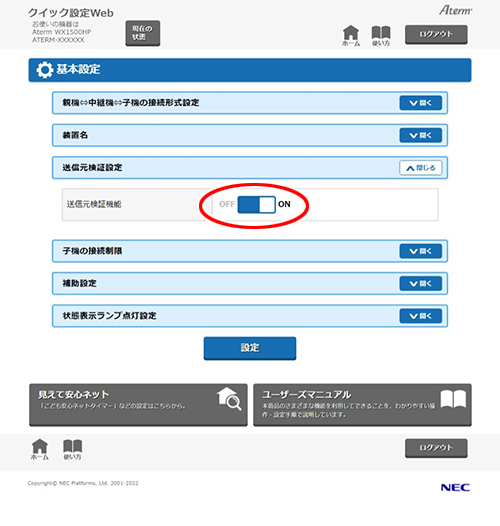
- 3.
-
[設定]をクリックします。
- 4.
- 「設定内容を更新しました。」と表示されたら、設定は完了です。
使いかた
HowToUse
うまく動作しない場合は
Troubleshooting